Kako osigurati Google pogon Face ID-om ili Touch ID-om na iPhoneu i iPadu
Miscelanea / / August 05, 2021
Ovaj vodič opisuje korake za zaštitu Google diska Face ID ili Touch ID na iPhoneu i iPadu. Usluga pohrane u oblaku Google vožnja nudi oko 15 GB besplatne usluge pohrane, što je dovoljno za svakodnevnu upotrebu (međutim, mogla bi se kupiti i dodatna pohrana). Gotovo svaki od vas možda koristi Disk za pohranu svih važnih datoteka i podataka. No postoji ozbiljna sigurnosna briga koju treba riješiti ako iPhone ostavite otključanim države, tada postoji velika vjerojatnost da bi itko mogao provjeriti sadržaj datoteka pohranjenih na vašem Voziti. Tada ćete otkriti sve svoje osjetljive podatke. Pa što bi se moglo učiniti u tim slučajevima?
Pa, mnogima nepoznato postoji zgodna sigurnosna značajka zapečena u samom Google pogonu. Značajka se naziva Privacy Screen (Zaslon privatnosti) i dodaje dodatni sloj sigurnosti Pogonu. Ova značajka uvelike osigurava vaš Google Drive putem Face ID-a ili Touch-a na vašem iPhoneu, kao i iPadu. U toj bilješci provjerimo što još nudi i korake za omogućavanje na vašim Apple uređajima.
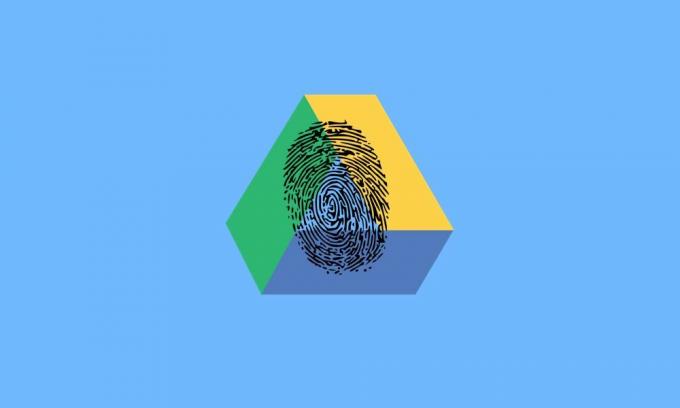
Sadržaj
-
1 Kako osigurati Google pogon Face ID-om ili Touch ID-om na iPhoneu i iPadu
- 1.1 Postavite značajku zaslona privatnosti na Google pogonu
- 1.2 Odgoditi značajku zaslona privatnosti
- 1.3 Neke druge stvari koje treba imati na umu
- 2 Zaključak
Kako osigurati Google pogon Face ID-om ili Touch ID-om na iPhoneu i iPadu
Kada omogućite značajku Zaključavanje privatnosti na Google disku, jedini način na koji možete otključati aplikaciju je pomoću Face ID-a ili Touch ID-a. To će se morati učiniti svaki put kada pokrenete aplikaciju (uz nekoliko izuzetaka, spomenutih kasnije u vodiču). Nadalje, divovi Silicijske doline također su se pobrinuli za redovite prilagodbe koje bi neki mogli koristiti da zaobiđu ovu sigurnost. Na primjer, ako prijeđete na zaslon prebacivača aplikacija, koji prikazuje isječke svih otvorenih aplikacija, sadržaj pogona bit će dobro i uistinu skriven.
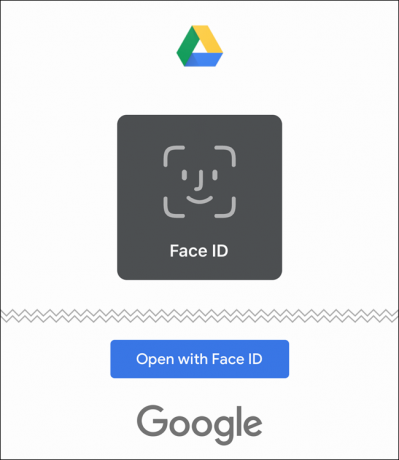
U tom smislu, ako se vaš Face ID ili Touch ID ne uspiju registrirati, onda postoji još jedan izlaz. Nakon dva pokušaja neuspjeha, zatražit će od vas da unesete lozinku. Upišite to i mogli biste pristupiti svim spremljenim datotekama. Uz sve navedeno, slijedite korake u nastavku da biste osigurali Google pogon Face ID-om ili Touch ID-om na iPhoneu ili iPadu.
Postavite značajku zaslona privatnosti na Google pogonu
Provjerite ima li vaša aplikacija Google pogon verziju 4.2020.18 ili noviju. Ako nije, ažurirajte ga s Trgovina aplikacijama prije nego što krene naprijed.
- Otvorite aplikaciju Google pogon na svojim uređajima Apple i dodirnite izbornik hamburgera koji se nalazi gore desno.
- Odaberite Postavke, a zatim opciju Zaslon privatnosti.

- Omogućite prekidač pored zaslona privatnosti. Izvršite skeniranje Face ID-a ili Touch ID-a da biste dovršili postupak.
- To je to. Uspješno ste omogućili dodatni nivo zaštite na svom Google disku. Provjerimo sada i ostale njegove značajke.
Odgoditi značajku zaslona privatnosti
Nakon omogućavanja ovog zaključavanja, svaki put kada otvorite aplikaciju, morat ćete uspješno proslijediti ovu sigurnost. Ni to, ako ga minimizirate i vratite se u aplikaciju, morat ćete ponovo proći ovaj zaslon privatnosti. Za neke bi ovo mogao biti zadatak koji zahtijeva malo napora, pogotovo ako obavljate više zadataka između Diska i drugih aplikacija. Srećom, Google ima mogućnost i to riješiti. Na zaslonu privatnosti postoji opcija odgode koja vam omogućuje odgodu Face ID-a ili Touch ID-a na 10 sekundi, 1 minutu ili 10 minuta. Evo kako se to može učiniti:
- S Google pogona idite na Postavke.
- Zatim idite na opciju Privatnost zaslona i ako je značajka omogućena, trebali biste vidjeti i opciju odgode.
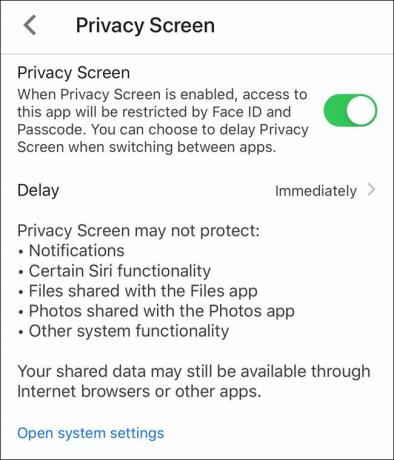
- Kliknite na nju i odaberite između 10 sekundi, 1 minute ili 10 minuta.
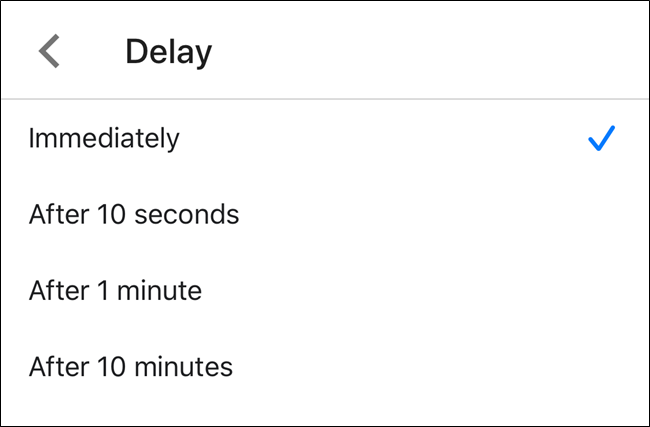
- Kad se jednom prijavite na Disk, neće tražiti ponovnu provjeru autentičnosti ako se prebacujete između aplikacija, u predviđenom razdoblju.
Neke druge stvari koje treba imati na umu
Ako upotrebljavate ovu značajku privatnosti na Disku, nećete moći pristupiti niti jednom njenom sadržaju iz zadane aplikacije Datoteke. Na neki način to ima smisla i vjerojatno je ispravno. Međutim, ako želite pregledati Disk u aplikaciji Datoteke, tada ga ne možete provjeriti. Preostala je samo mogućnost onemogućavanja ove značajke privatnosti, jer će u suprotnom sav sadržaj Diska ostati skriven.
S druge strane, postoje neki aspekti Diska na koje neće utjecati čak ni ova funkcija zaslona za privatnost. Na primjer, svi prijedlozi za pretraživanje i dalje će prikazivati nazive datoteka s Diska. Međutim, možete blokirati prikazivanje datoteka s Diska u rezultatima pretraživanja (Postavke> Pogon> Siri i pretraživanje).
Isto tako, bit će vidljive i sve obavijesti s Google diska (koje bi također mogle biti onemogućene u odjeljku Obavijesti na izborniku Postavke Google diska). Slično tome, aplikacije povezane s Google pogonom poput Tablica, Dokumenata, Prezentacija ostat će bez utjecaja.
Zaključak
Dakle, ovo je bilo sve iz ovog vodiča o tome kako zaštititi svoj Google Drive Face ID-om ili Touch ID-om na iPhoneu i iPadu. Koji su vaši pogledi na značajku zaslona privatnosti? Hoćete li ga omogućiti ili vam je dovoljno zaključavanje telefona? Javite nam svoje stavove u odjeljku za komentare. U toj bilješci, ne zaboravite provjeriti i našu drugu iPhone povezani savjeti i trikovi. Isto tako, imamo savjete poredane i za druge OS, uključujući Windows i Android. Pogledajte ih i vi.



